Adatok átvitele iPhone, Android, iOS, számítógépekről bárhonnan, veszteség nélkül.
- Adatok átvitele az egyik Micro SD kártyáról egy másik Androidra
- Képek átvitele egyik telefonról a másikra
- Fotók átvitele a régi LG telefonból a számítógépre
- Fotók átvitele egy régi Samsungról egy másik Samsungra
- Névjegyek átvitele a Samsungról az iPhone készülékre
- Adatok átvitele az LG-től a Samsung-hoz
- Adatok átvitele a régi tablettáról az újra
- Fájlok átvitele Androidról Androidra
- Az iCloud fotók átvitele Androidra
- Az iPhone megjegyzéseinek átvitele az Androidra
- Töltse át az iTunes zenét az Androidra
Fényképek átvitele Androidról Androidra gyorsan és egyszerűen
 általa megosztva Lisa Ou / 22. október 2021. 09:00
általa megosztva Lisa Ou / 22. október 2021. 09:00 A fényképek átvitele telefonok között, különösen két Android telefon között, valószínűleg nem újdonság az Ön számára. Lehetséges, hogy korábban már megosztotta másokkal a fényképeket, de ezt hatékonyabban és könnyebben megteheti. Különféle okok miatt előfordulhat, hogy fényképeket kell átvinnie egyik telefonról a másikra.
- Váltás új Android telefonra. Most, hogy új telefonja van, érdemes vagy ténylegesen át kell vinnie az összes fontos és emlékezetes fényképet előző telefonjáról az újra.
- Szeretett és fontos fotók biztonsági mentése és archiválása, felkészülésként a váratlan elvesztésre. Ez feltétlenül elengedhetetlen, mert megvédi magát attól, hogy elveszítse az egyes fényképeken rögzített emlékeket vagy a galériában elmentett releváns információkat.
- Oszd meg a telefonodon lévő fényképeket másokkal, akik szeretnék őket is.
Függetlenül attól, hogy miért szeretné átvinni a fényképeket egy Android telefonról egy másikra, fontos, hogy tudja, hogyan kell ezt megtenni. Tanulja meg, hogyan viheti át fényképeket Androidról Androidra ilyen gyors és hatékony módon az alább ismertetett eszközök és megoldások segítségével.
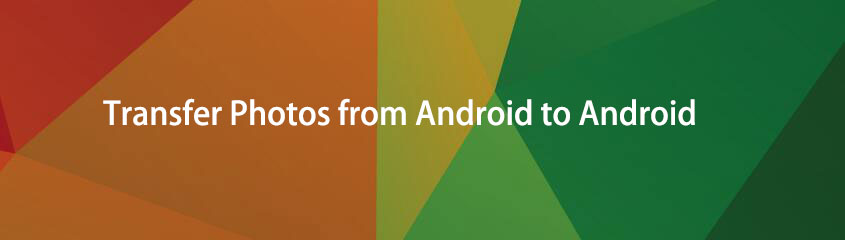

Útmutató
1. módszer: Fényképek átvitele Androidról Androidra USB-n keresztül
Fényképek átvitele Androidról Androidra a FoneLab Hypertrans segítségével
A FoneLab Hypertrans egy rendkívül hasznos eszköz az adatok átviteléhez egyik Android telefonról a másikra, valamint egyik iPhone, iPad vagy iPod Touch készülékről a másikra. Fonelab HyperTrans egy sokoldalú szoftver, amely bármilyen formátumú fájlok átvitelére használható Android, iOS és számítógépek között. Minden fénykép könnyen átvihető Androidról Androidra.
Adatok átvitele iPhone, Android, iOS, számítógépekről bárhonnan, veszteség nélkül.
- Fájlok áthelyezése iPhone, iPad, iPod touch és Android között.
- Fájlok importálása iOS-ról az iOS-ba vagy az Androidról Androidra.
- Fájlok áthelyezése iPhone / iPad / iPod / Android és számítógép között.
- Fájlok mentése a számítógépről iPhone / iPad / iPod / Android rendszerre.
Fényképek átvitelének lépései Androidról Androidra a FoneLab HyperTrans segítségével
1 lépésElőször is telepítse és futtassa a FoneLab HyperTrans programot a számítógépén.

2 lépésMásodszor, amíg a program fut, csatlakoztassa mindkét Android telefont a számítógépéhez. Engedélyezze mindkét telefont Fájlok átvitele hogy a FoneLab HyperTrans felismerje. Ezután válassza ki a Forrás Android telefon modellt importáló eszközként a panel középső-felső részén.

3 lépésHarmadszor kattintson képek a bal oldali panelen, majd a jobb oldali előnézeti ablakban jelölje ki az összes átvinni kívánt fényképet.

4 lépésVégül, ha az összes átvinni kívánt fényképet kijelölte, kattintson a gombra WhatsApp/Viber ikonra, és kattintson a Rendeltetési hely Android-eszközön a folyamat elindításához.

Fényképek átvitele Androidról Androidra USB-kábelekkel
Ha számítógéphez csatlakozik, az Android lehetővé teszi a fényképek és fájlok közvetlen átvitelét egy másik Android-eszközre, csak USB-kábelek használatával. Ez az egyik legegyszerűbb és leghatékonyabb módja a fényképek USB-kábelen keresztüli átvitelének.
Fényképek átvitelének lépései Androidról Androidra USB-kábellel
1 lépésElőször is csatlakoztassa mindkét Android telefont a számítógépéhez USB-kábellel. Engedély Fájlok átvitele mindkét Android telefonon.

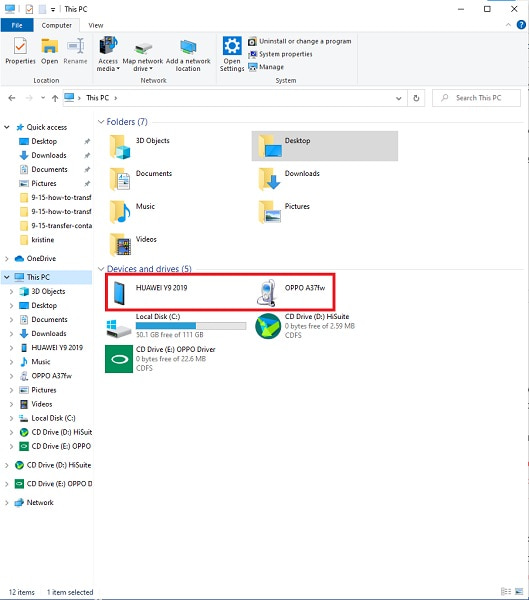
2 lépésEzután keresse meg és nyissa meg a forráseszközt. Ezután böngésszen és válassza ki az összes átvinni kívánt fényképet. Több fénykép manuális kiválasztásához tartsa lenyomva a Ctrl billentyűt, miközben kipipálja a fájlokat. Az összes kijelöléséhez válassza ki a mappát, vagy nyomja meg a gombot Ctrl + A egyszerre.
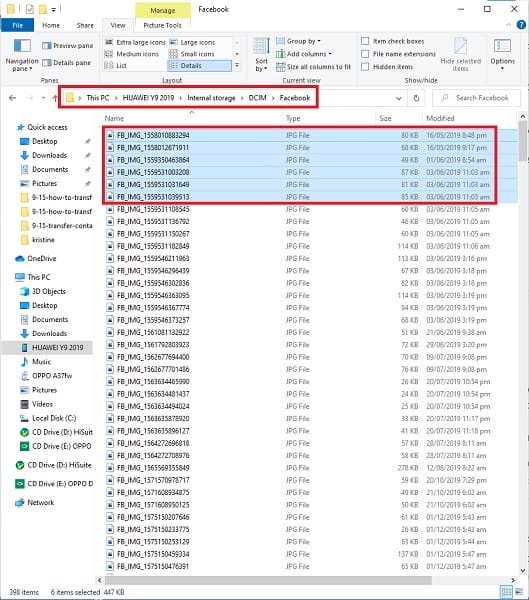
3 lépésVégül, ha az összes átvinni kívánt fényképet kijelölte, most már másolhatja vagy kivághatja (áthelyezheti). Az egér jobb gombjával kiválaszthatja a kivágást vagy másolást. Egy másik lehetőség a kulcsok használata Ctrl + X vágni ill Ctrl + C másolni.
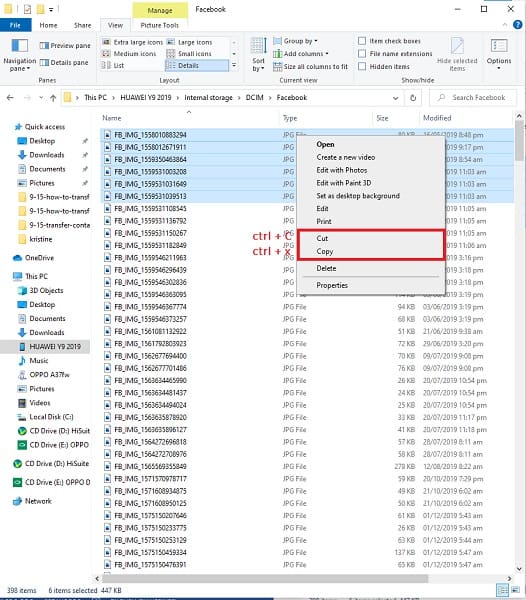
4 lépésEzután keresse meg és nyissa meg a céleszközt. Ha már sikerült megnyitnia azt a helyet, ahová a fényképeket menteni szeretné, másolja és illessze be őket. A beillesztéshez kattintson a jobb egérgombbal, és válassza a Beillesztés lehetőséget, vagy nyomja meg a billentyűket Ctrl + V. Ezt követően megkezdődik a fényképek átvitele. Amikor az átvitel végül befejeződött, mindkét Android telefont visszautasíthatja a számítógépről.
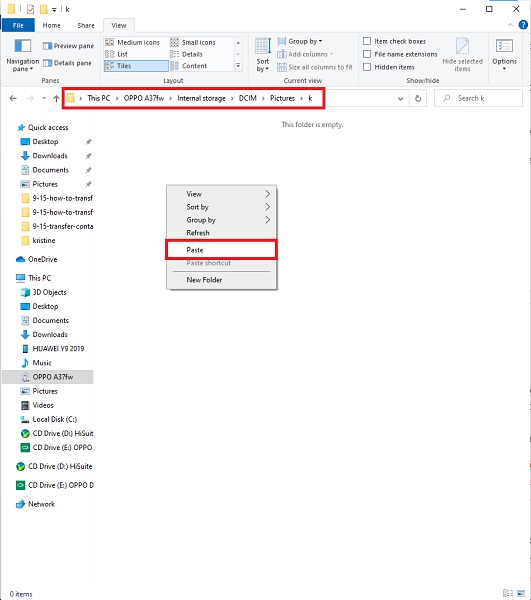
Adatok átvitele iPhone, Android, iOS, számítógépekről bárhonnan, veszteség nélkül.
- Fájlok áthelyezése iPhone, iPad, iPod touch és Android között.
- Fájlok importálása iOS-ról az iOS-ba vagy az Androidról Androidra.
- Fájlok áthelyezése iPhone / iPad / iPod / Android és számítógép között.
- Fájlok mentése a számítógépről iPhone / iPad / iPod / Android rendszerre.
2. módszer: Fényképek átvitele Androidról Androidra közvetlenül USB nélkül
Fényképek átvitele Androidról Androidra Bluetooth segítségével
A fényképek Androidról Androidra való átvitelének egyik legkorábbi módja a Bluetooth. Ez egy egyszerű módja annak, hogy vezeték nélkül másoljon át fényképeket Android telefonról egy másik eszközre a Bluetooth párosítása után.
Lépések a fényképek átviteléhez Androidról Androidra Bluetooth segítségével
1 lépésElőször a forrás Android-telefonon nyissa meg a Képtár alkalmazást, és válassza ki az átvinni kívánt fényképeket. Győződjön meg arról, hogy Bluetooth mindkét Android-telefonon engedélyezve van, és párosítva vannak. Az Android telefonok bármelyikén érintse meg a Párosítás gombot.

2 lépésEzután koppintson a elemre Megosztás És válasszon Bluetooth mint a megosztási módszer.
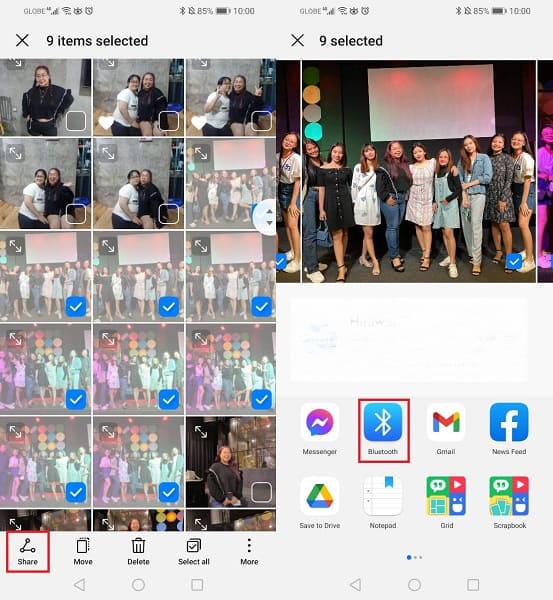
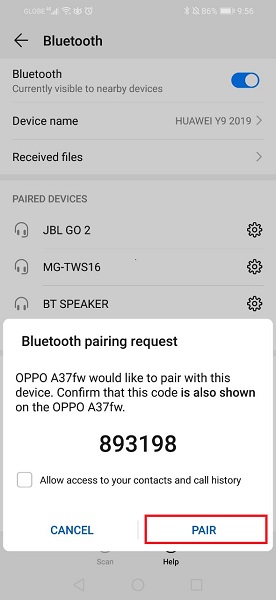
3 lépésMegerősítő értesítés jelenik meg a céltelefonon, érintse meg a Fogadás vagy a lehetőséget Elfogad! megerősítéséhez. Ezt követően megkezdődik az átviteli folyamat.
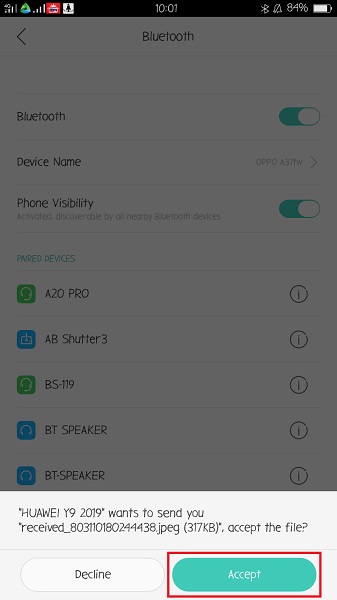
Fényképek átvitele Androidról Androidra a Google Fotókkal
Egy másik módszer a fényképek átvitelére Androidról egy másikra az USB-kábelek használata helyett a Google Fotók alkalmazás használata. Mivel a Google Fotók a legtöbb Android-telefonon elérhető, ez egy egyszerű és kényelmes módja a fényképek átvitelének két vagy több telefon között. Ez a módszer nem feltétlenül igényel USB-kábel vagy akár bármilyen kiegészítő berendezés használatát.
Fényképek átvitelének lépései Androidról Androidra a Google Fotókkal
1 lépésElőször mindkét Android-telefonon telepítse és indítsa el a Google Fotók alkalmazást. Ezt követően jelentkezzen be, vagy válassza ki Google Fiókját. Ezután a képernyő jobb felső sarkában érintse meg a profil ikont, majd érintse meg a lehetőséget Fotók beállításai.
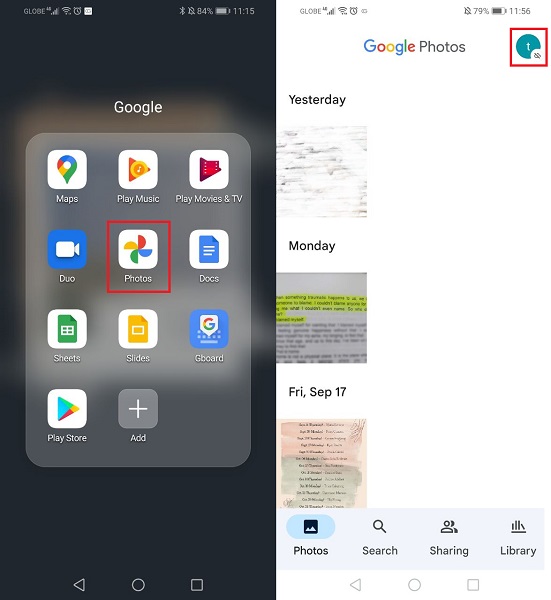
2 lépésUtána menjen ide Biztonsági mentés és szinkronizálás és engedélyezze Biztonsági mentése. Ezután nyissa meg a Backup device mappákat, amelyek alul találhatók. Engedélyezze az összes olyan mappát, amelyről biztonsági másolatot szeretne készíteni, átvinni vagy elérni más Android-eszközökön, amikor megnyitja az eszközmappákat.

3 lépésEközben jelentkezzen be a másik Android-telefonra, és használja ugyanazt a Google-fiókot, vagy azt a fiókot, amelyet a fényképek biztonsági mentéséhez használt. Mostantól bejelentkezés után hozzáférhet a kiválasztott fényképekhez.

3. GYIK a fényképek Androidról Androidra való átvitelével kapcsolatban
Mi a különbség a Google Fotók és a Galériák között?
A Google Fotók bárhonnan elérhető, ahol letöltik. akkor is hozzáférhet mindenhez, amit tartalmaz, ha be van jelentkezve Google-fiókjába. Másrészt a Galéria alkalmazások kizárólag Android-eszközökön használhatók.
A fotók megmaradnak a Google Fotókban, ha törlik őket a telefonról?
Igen. A telefonról törölt fotók mindaddig megmaradhatnak a Google Fotókban, amíg:
- A törlés előtt biztonsági másolat készült a telefonon.
- Nincs törölve a Google Fotók alkalmazásban.
Ezenkívül az Android-fotók az Android adat-helyreállításával visszakereshetők, mivel valójában továbbra is az Android-eszközön tárolódnak, de láthatatlanok, mielőtt lecserélték volna őket.
Csatlakozhatok 2 Android telefont OTG USB-n keresztül?
Igen, két Android-telefont közvetlenül csatlakoztathat egymáshoz USB-adatkábellel. Ugyanezen megjegyzés szerint ehhez egy OTG vagy On The Go adapterre és egy USB-kábel vezetékre van szüksége.
Hogyan csatlakoztatható az Android az Androidhoz kábellel?
- Először is csatlakoztassa az USB-adatkábelt az OTG USB-adapterhez.
- Ezután csatlakoztassa az OTG-t az egyik Android telefonhoz. Hasonló módon csatlakoztassa a kábel másik végét a másik Android telefonhoz.
- Végül engedélyezze mindkét telefon számára a fájl átvitelét. Ezt követően szükség szerint közvetlenül az egyes eszközökről átvihet fényképeket vagy bármilyen fájlt.
Lehet, hogy azon töprengett, vagy megkérdezték tőle: "Hogyan vigyek át fényképeket Androidról Androidra?" Valamikor az életedben. Ez most meg van válaszolva és megoldva. Lehetséges, hogy biztonsági mentésre, másokkal való megosztásra, új Android telefonra való átállásra, vagy bármilyen más ok miatt a fényképek átvitelére szolgál, a fenti könnyen használható és elérhető megoldások az Ön számára.
Adatok átvitele iPhone, Android, iOS, számítógépekről bárhonnan, veszteség nélkül.
- Fájlok áthelyezése iPhone, iPad, iPod touch és Android között.
- Fájlok importálása iOS-ról az iOS-ba vagy az Androidról Androidra.
- Fájlok áthelyezése iPhone / iPad / iPod / Android és számítógép között.
- Fájlok mentése a számítógépről iPhone / iPad / iPod / Android rendszerre.
